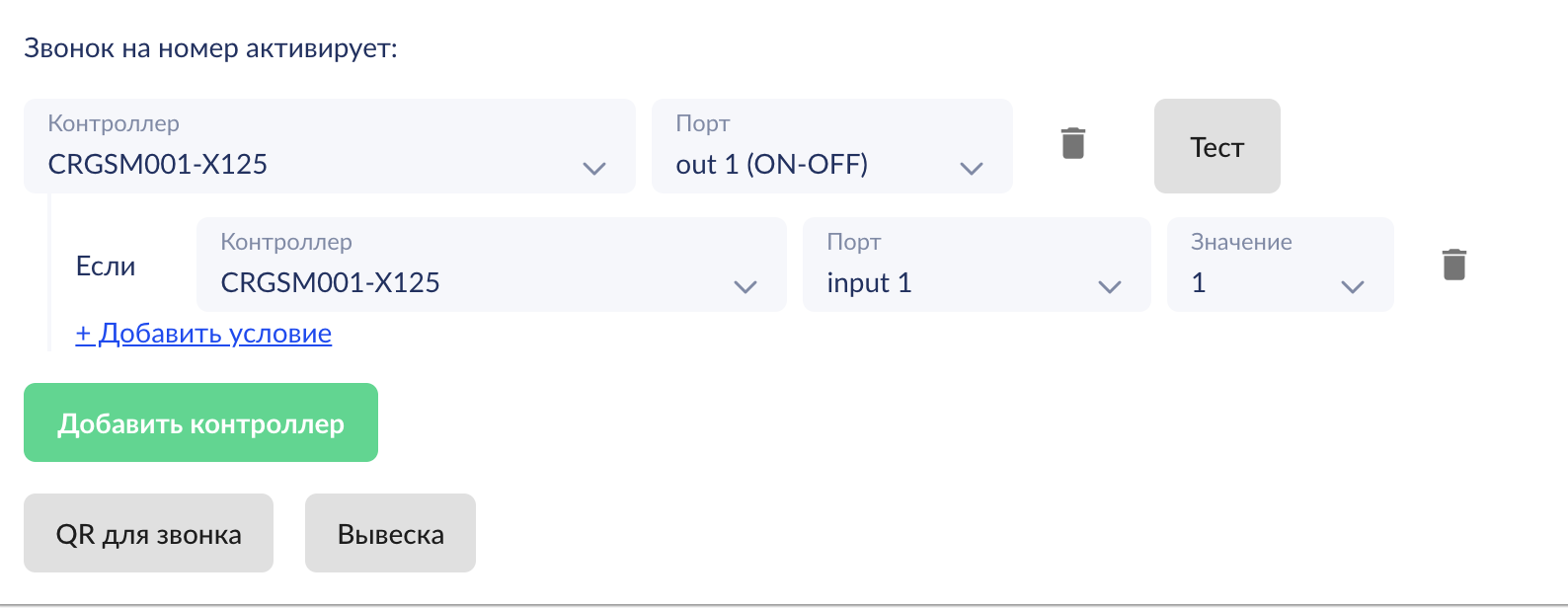Инструкция по автоматизации доступа
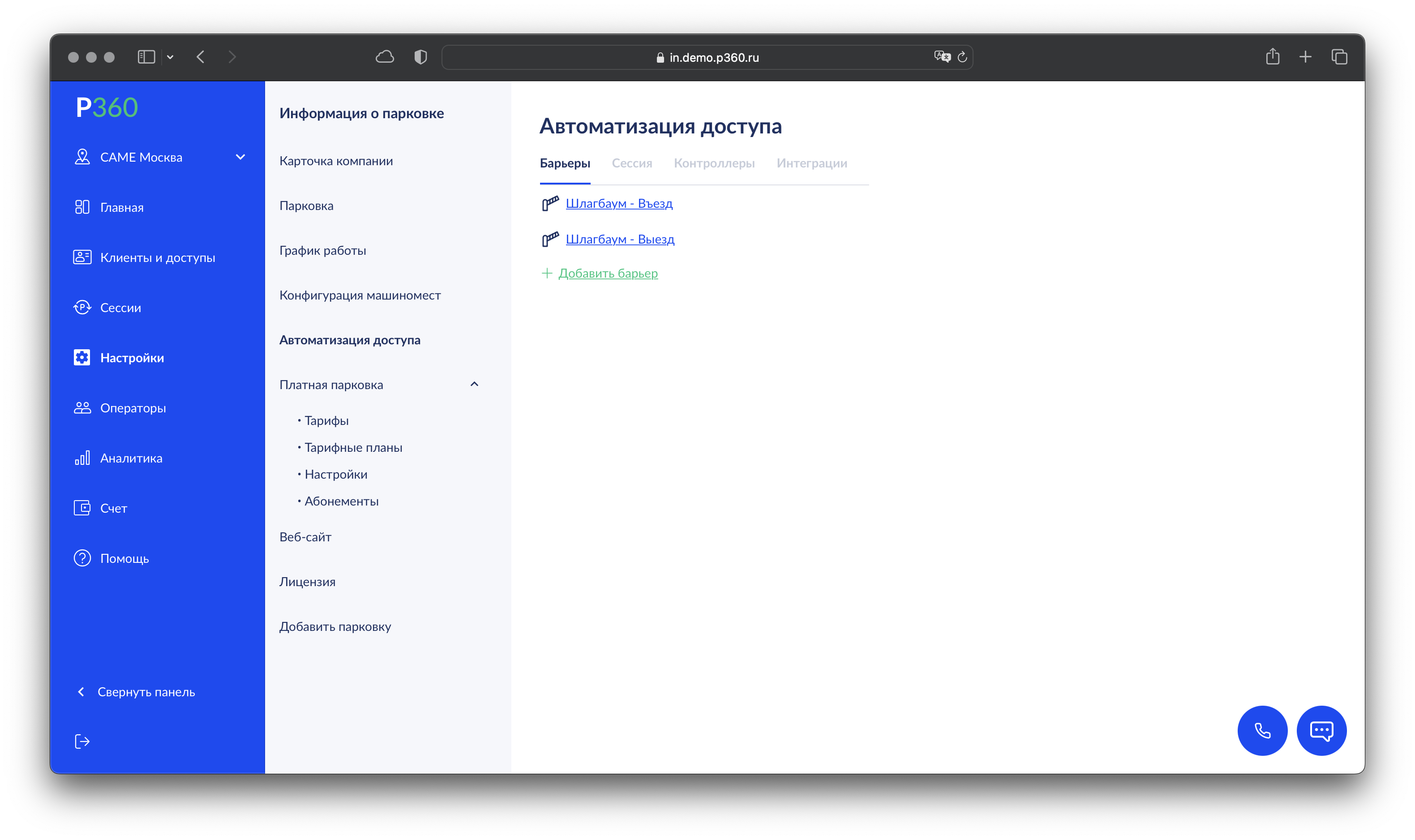
P360 способна автоматически пропускать и выпускать клиентов парковки, учитывать кол-во свободных машиномест, а также собирать аналитику по загруженности парковки. Все это возможно благодаря интеграции Р360 с различным оборудованием и информационными системами, что позволяет в любой момент времени фиксировать кол-во проехавших автомобилей в разных направлениях.
Настройка интеграции P360 c оборудованием (шлагбаумы, ворота и т.п.) осуществляется в 4 этапа при первом входе в систему или в разделе “Настройки → Автоматизация доступа” по вкладкам:
- Барьеры – регистрация в системе шлагбаумов, ворот, дверей и прочие физических ограничителей для проезда или прохода.
- Сессия – как пересечение различных барьеров меняет состояние парковочной сессии от “Вне парковки” до “Завершена”. Позволяет автоматически определять, въехал ли клиент на паркинг, в какой зоне находится и покинул ли парковку.
- Контроллеры для управления автоматикой – интеграция с имеющимися контроллерами, управляющими барьерами, например CAME Connect, GSM-реле или ANPR-камеры.
- Интеграции – настройка связок между барьерами и командами контроллеров, что позволяет Р360 управлять их открытием, а клиентам проезжать без участия охраны или физическим идентификаторов доступа.
1. Добавление барьеров
Под барьером в системе подразумевается физическое устройство для ограничения проезда или прохода (шлагбаум, ворота, дверь).
В случае, если проезд является реверсивным, например, шлагбаум на въезд и выезд, то в систему необходимо внести 2 барьера – первый на въезд, второй на выезд.
В Р360 внесены следующие типы барьеров:
- Шлагбаум и Ворота – автоматический шлагбаум или ворота для ограничения проезда автомобилей на парковку или между зонами.
- Дверь – физический барьер для пешеходов (дверь с электрозамком, калитка и т.п.), являющаяся ограничителем для прохода на территорию, например, для организации доступа на подземную парковку или к лифту под СКУДом.
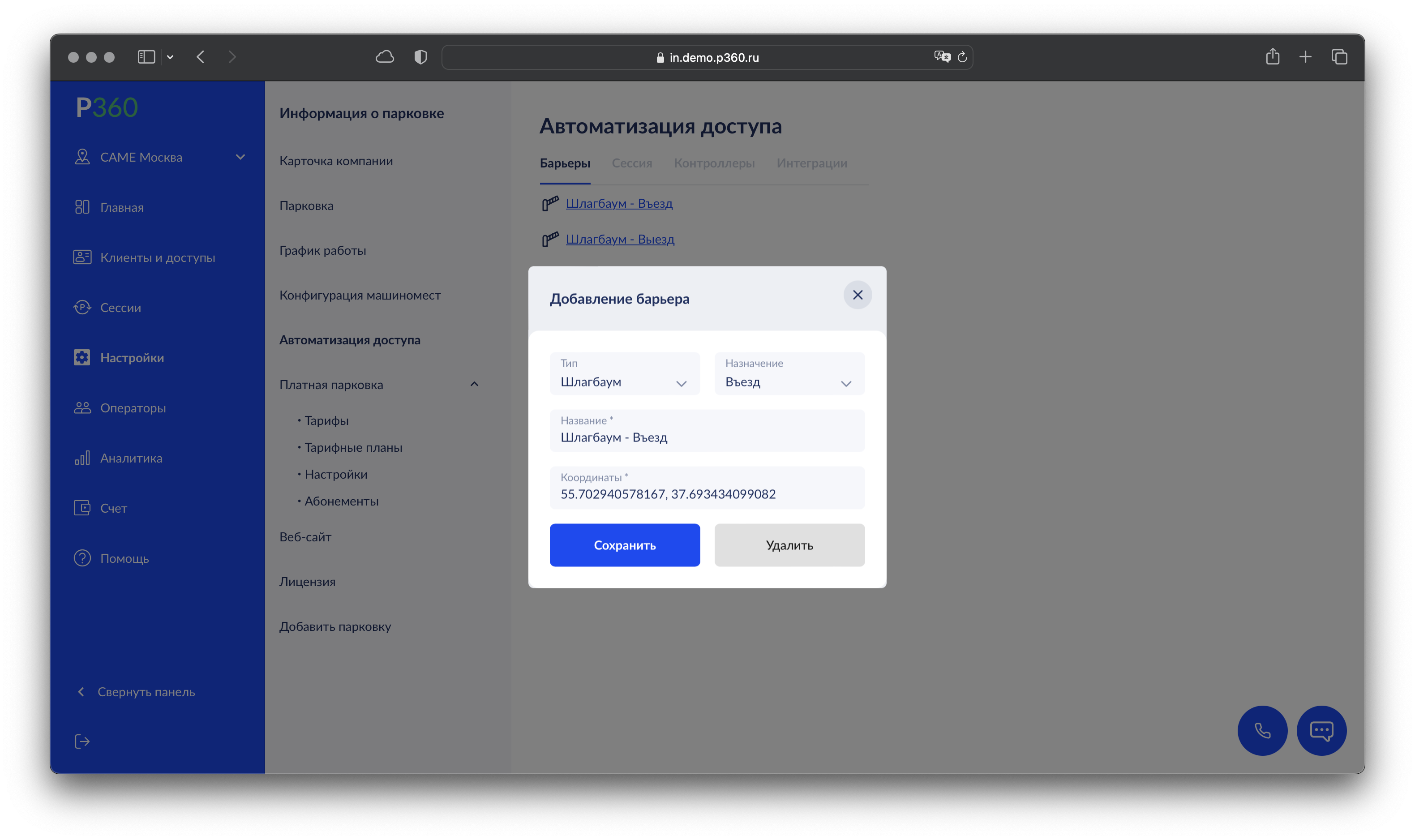
Для добавление барьера нажмите на кнопку “Добавить барьер” и заполните форму
- Тип – шлагбаум, ворота или дверь
- Назначение
- Для шлагбаумов и ворот – Въезд или Выезд
- Для дверей – Вход, Выход, Вход/Выход (реверсивный проход)
- Название – описание барьера. Необходимо для отображения в ЛК при дальнейших настройках.
- Координаты – место установки. После нажатия на поле откроется карта, и на ней можно выбрать точное расположение барьера. Необходимо для отображения на карте в сторонних продуктах, таких как мобильные приложения.
2. Настройка сессии
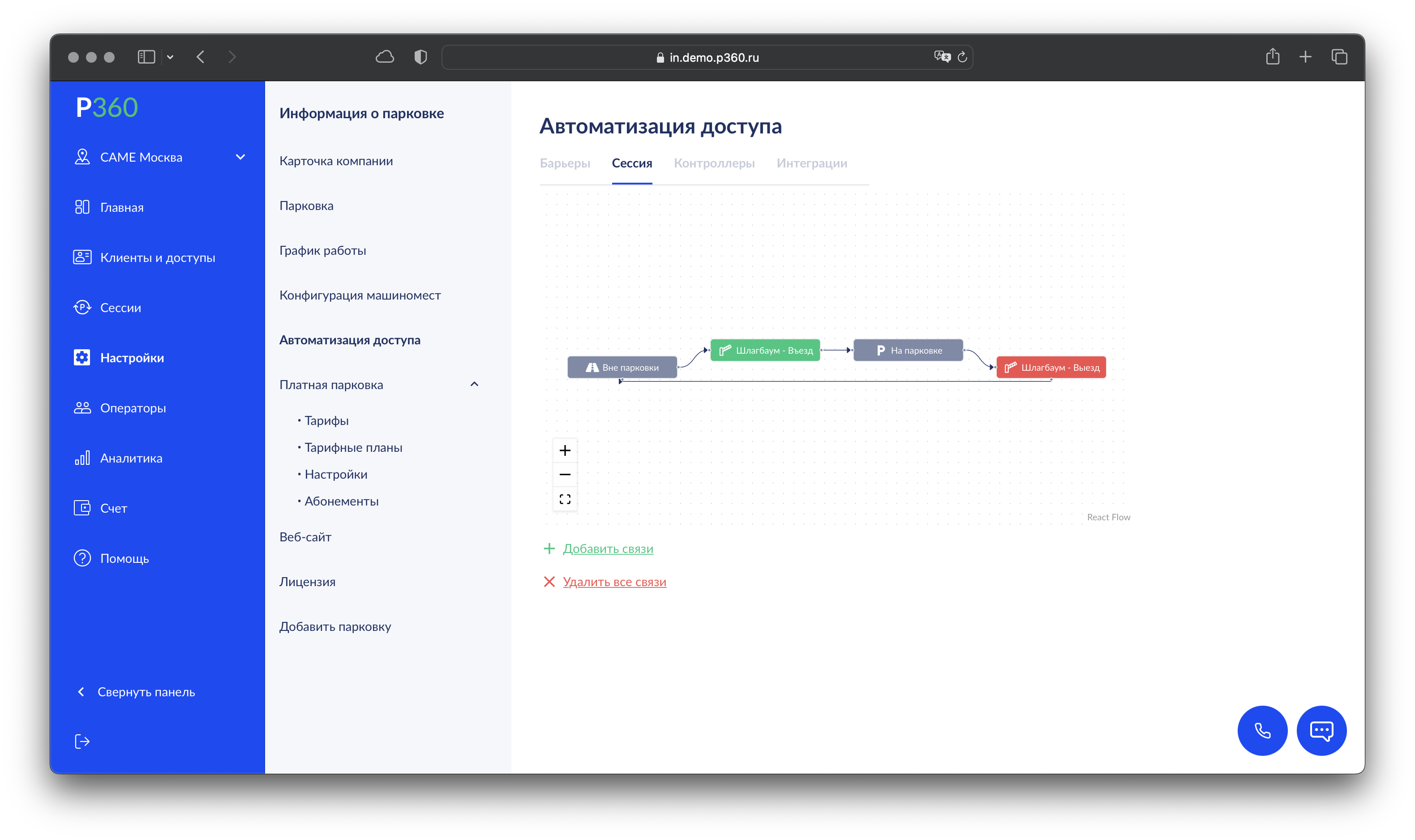
В данном разделе настраивается сценарий учета парковочной сессии. В визуальной форме отмечены все Барьеры и состояния Сессии.
При пересечении Барьера на Въезд система:
- стартует парковочную сессия
- сокращает кол-во свободных машиномест (если въезд был не по абонементу)
- добавляет клиента (если его еще не было в системе)
При Выезде из паркинга, система:
- проверяет, оплачена ли сессия, и если нет, то прерывает сценарий, не пропуская клиента
- освобождает машиноместо
- завершает парковочную сессию
Настройка:
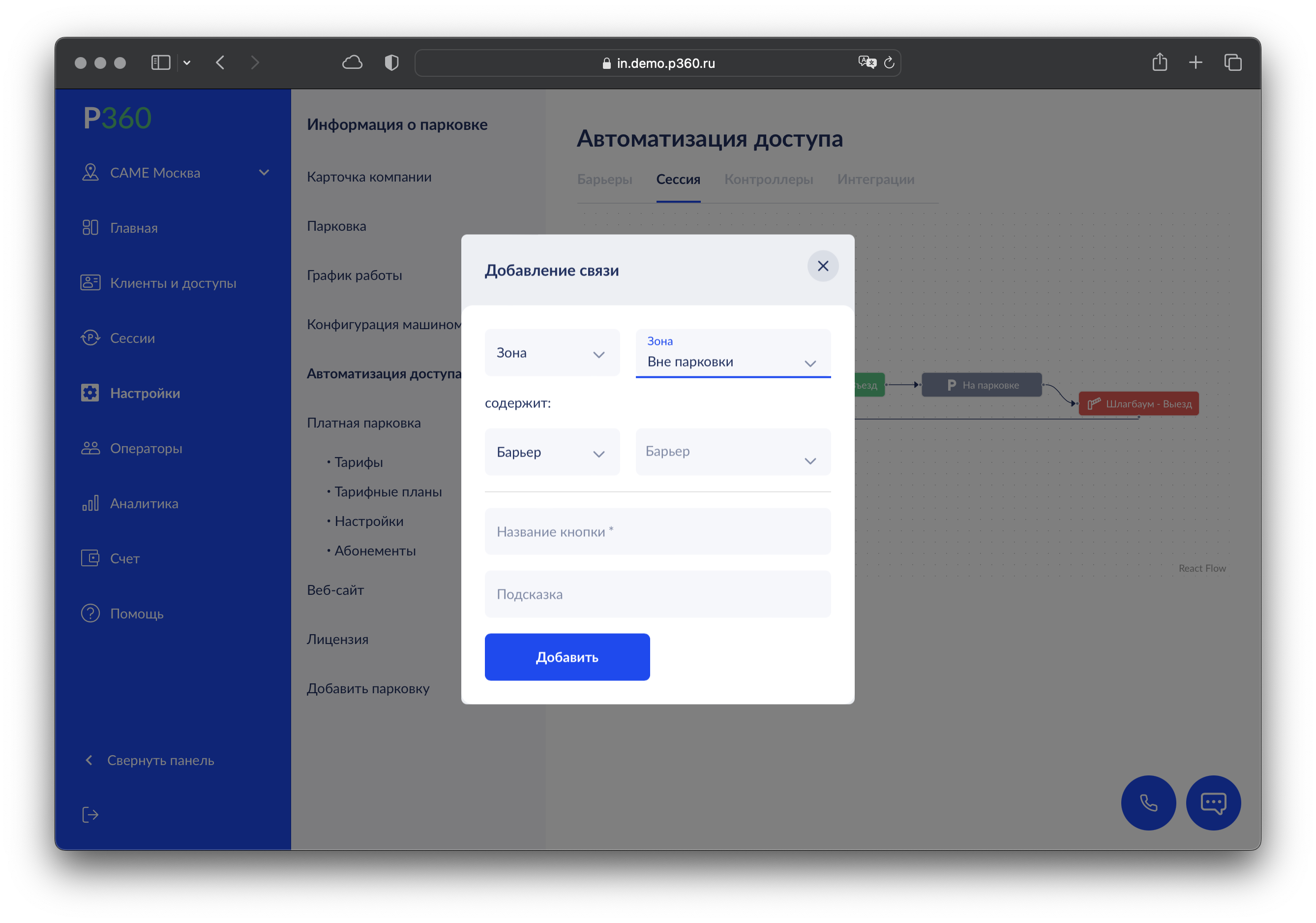
Настройка сценария осуществляется через создание связей в несколько шагов.
Для создания новой связи нужно нажать на кнопку “Добавить связь” и заполнить форму.
- Добавить доступные Въезды:
- Зона: Вне парковки
- Барьер: Въезд
- Название кнопки: Въехать (для отображения в сторонних мобильных приложениях)
- Подсказка: текстовое описание для пользователей мобильного приложения.
- повторить для всех Барьеров на Въезд
- Добавить переход Сессии в состоянии “На парковке” при пересечении Въездов:
- Барьер: Въезд
- Зона: На парковке
- повторить для всех Барьеров на Въезд
- Добавить доступные Выезды в состоянии сессии “На парковке”:
- Зона: На парковке
- Барьер: Выезд
- Название кнопки: Выехать (для отображения в сторонних мобильных приложениях)
- повторить для всех Барьеров на Выезд
- Добавить доступы на открытие Дверей, если доступ на территорию ограничен:
- Зона: На парковке
- Барьер: Дверь
- Название кнопки: Открыть дверь (для отображения в сторонних мобильных приложениях)
- повторить для всех Барьеров типа Дверь
- Добавить переход Сессии в состояние “Вне парковки” после пересечения Выездов:
- Барьер: Выезд
- Зона: Вне парковке
- повторить для всех Барьеров на Выезд
После добавления всех переходов вы увидите графический сценарий парковочной сессии и доступы к Барьерам:
- Серые элементы – состояния сессий, в которых находится клиент.
- Цветные элементы – барьеры, с которыми может взаимодействовать клиент
В Р360 может быть добавлено любое кол-во Барьеров на Въезд и Выезд, а также промежуточные для пересечения транзитных зон (Состояние “На территории”).
3. Подключение контроллеров
P360 поддерживает настройку интеграции из Личного кабинета со следующими контроллерами/шлюзами, управляющими автоматикой:
- CAME Connect – P360 интегрирована с CAME Connect по API. CAME Connect позволяет удаленно управлять шлагбаумами и воротами, подключенным к шлюзам
CAME RGSM001S(GSM) илиCAME 806SA-0140(WiFi), а также считывать сигнал с IN-портов. - GSM-реле – управление шлагбаумами и воротами через звонок на подключенный GSM-контроллер, такой как
Pal-ES,RTU5024и др. - Beward IP camera (beta) ****– интеграция для доступа по госномерам. P360 получает фото и госномера с APNR-камер
Beward DS07P-LPиBeward B2530RZQ-LPи дополнительно перепроверяет их в облаке.
Подключение CAME Connect
Нажмите на кнопку “CAME Connect +” и введите логин/пароль:
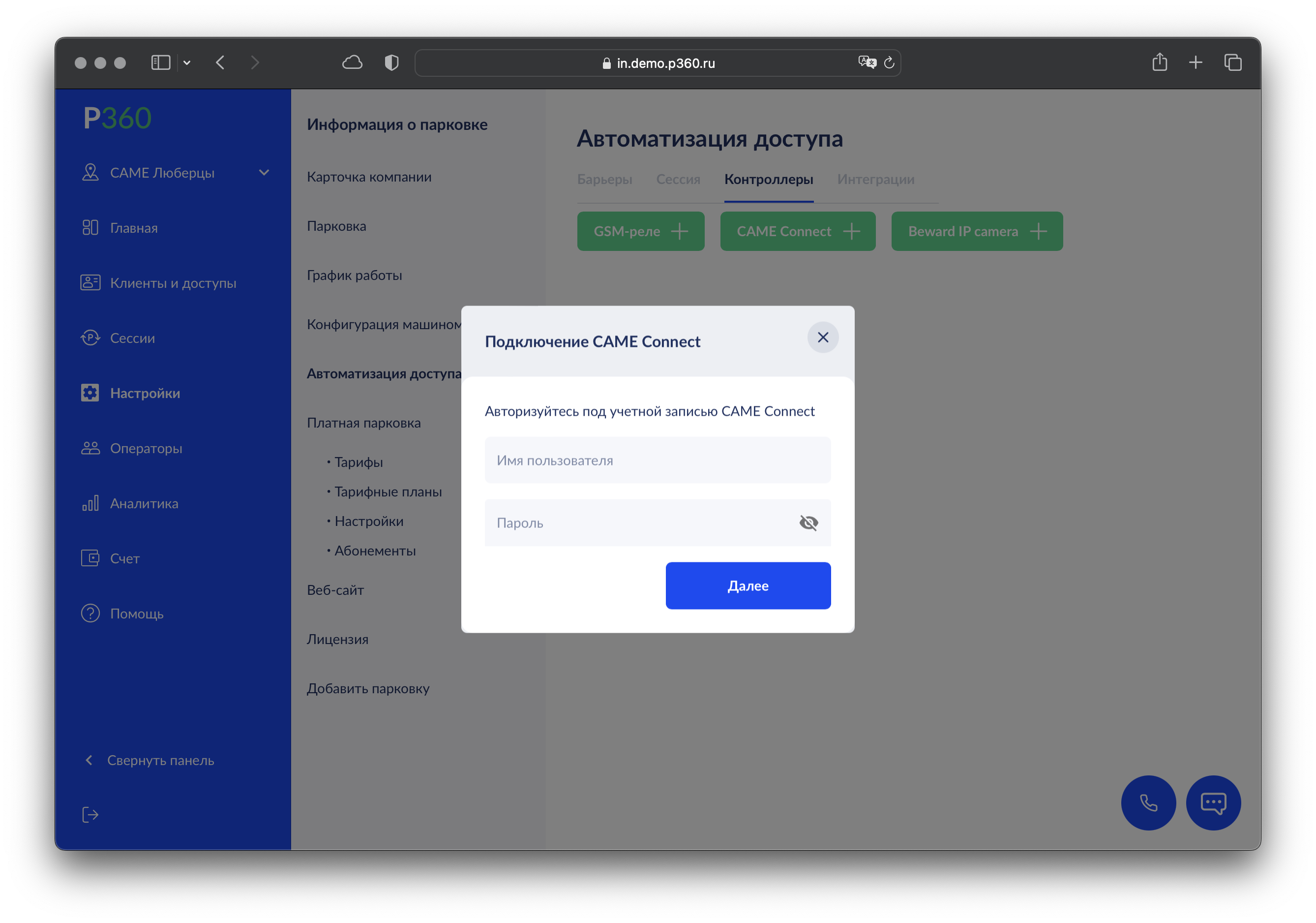
- Имя пользователя – пользовательский логин для учетной записи CAME Connect. Мы рекомендуем создавать техническую учетную запись, так как ее можно передать владельцам парковки, а также считывать сигналы с IN-портов модуля RGSM.
- Пароль – пароль для учетной записи CAME Connect.
В случае успешной авторизации будет отображен список устройств, привязанных к введенной учетной записи CAME Connect.
Выберите Устройства из доступных пользователю, которые управляют автоматикой на текущий парковке.
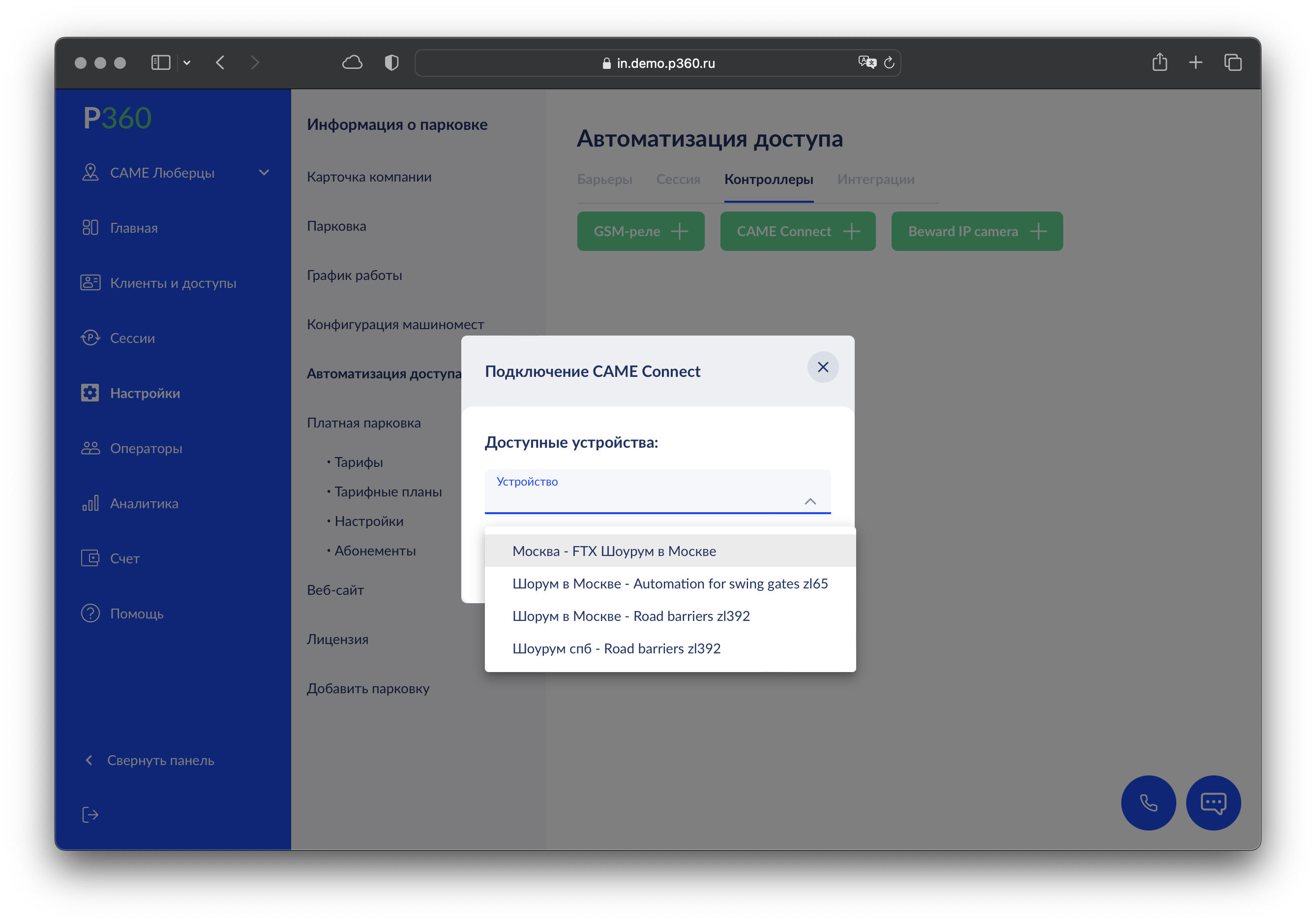
Нажмите кнопку “Добавить”.
Подключение GSM-реле
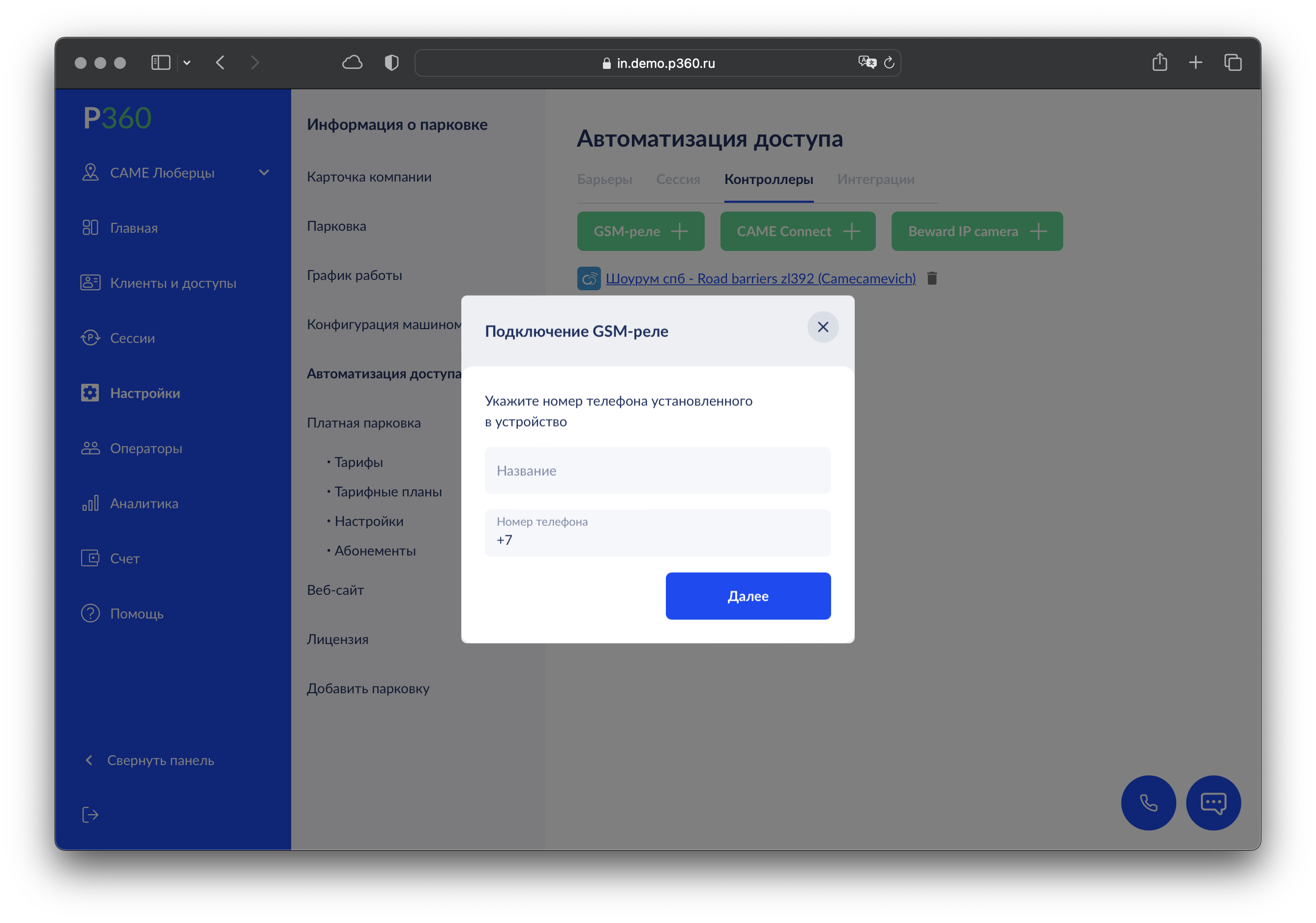
Нажмите на кнопку “GSM-реле +” и заполните форму:
- Название – описание устройства.
- Номер телефона – мобильный номер телефона, который установлен в GSM-реле.
Нажмите кнопку далее, будет показан экран с номером телефона, который необходимо добавить в белый список вашего GSM-реле. С этого номера будут приходить звонки от P360. Нажмите кнопку “протестировать”, после этого будет совершен звонок от P360, и устройство должно открыться.
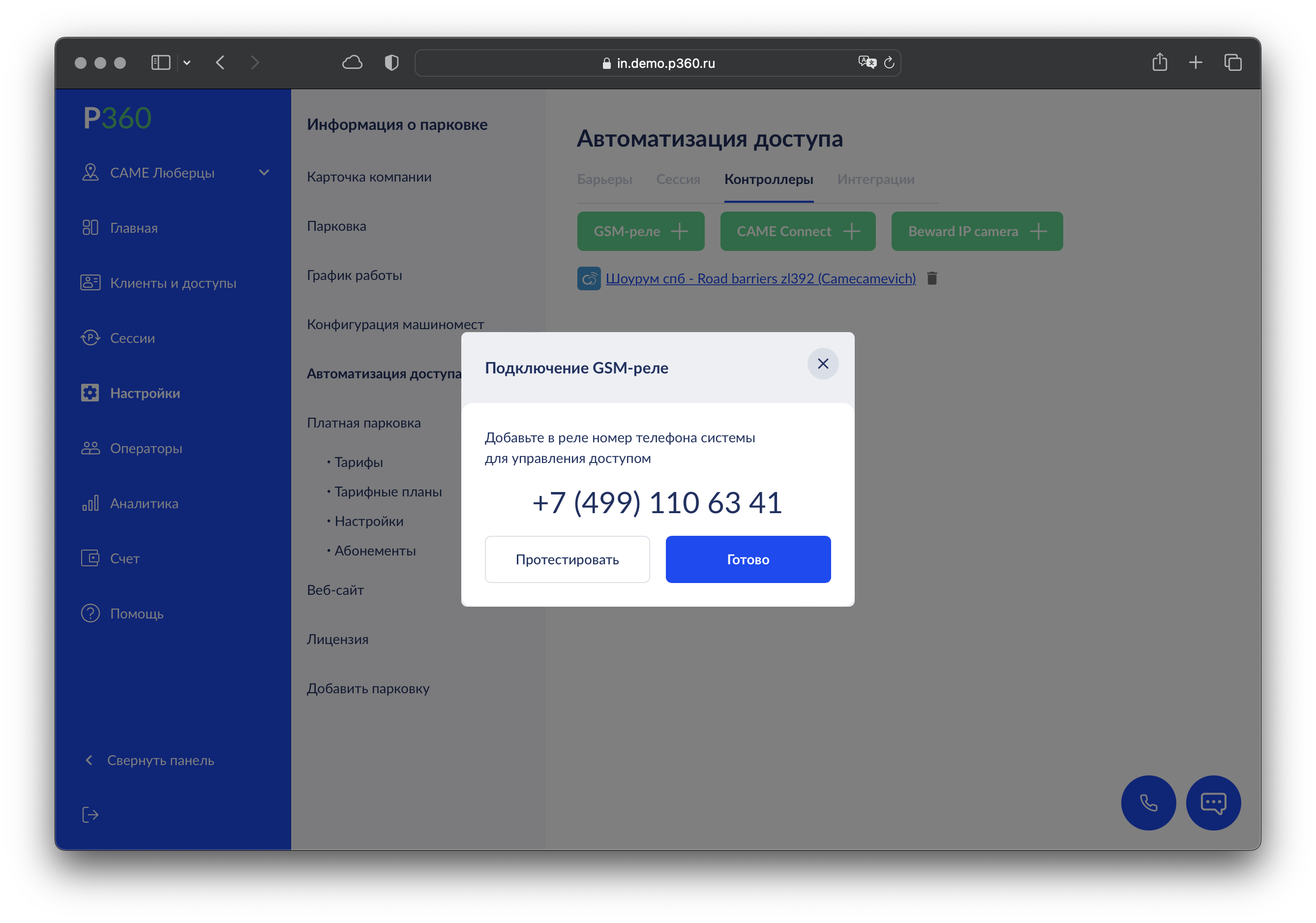
- Если устройство открылось – нажимайте “Да”, на этом конфигурация завершена.
- Если устройство не открылось – нажимайте “Нет”, проверьте, что правильно сконфигурировано, и повторите тестирование.
Подключение камер Beward
Нажмите на кнопку “Beward IP camera+” и заполните форму:
- Хост – домен или ip-адрес камеры, по которому она доступна через интернет. Формат:
http://host:port - Логин – логин для доступа к камере
- Пароль – пароль для доступа к камере
- RTSP порт – порт для доступа к потоковому видео
Нажмите на кнопку “Проверить”. В случае успешного подключения будет отображена картинка с камеры.
После нажатия кнопки “Сохранить” будет показан экран с настройками, которые нужно внести в камеру, в настройках уведомления о распознавании автомобильного номера:
- Протокол – https
- Адрес – адрес системы P360
- Запрос
- Метод
- HTTP-Уведомление
Внесите данные настройки в камеру и нажмите кнопку “Готово”.
4. Настройка интеграции
В данном разделе происходит связка ранее добавленных Барьеров и Контроллеров.
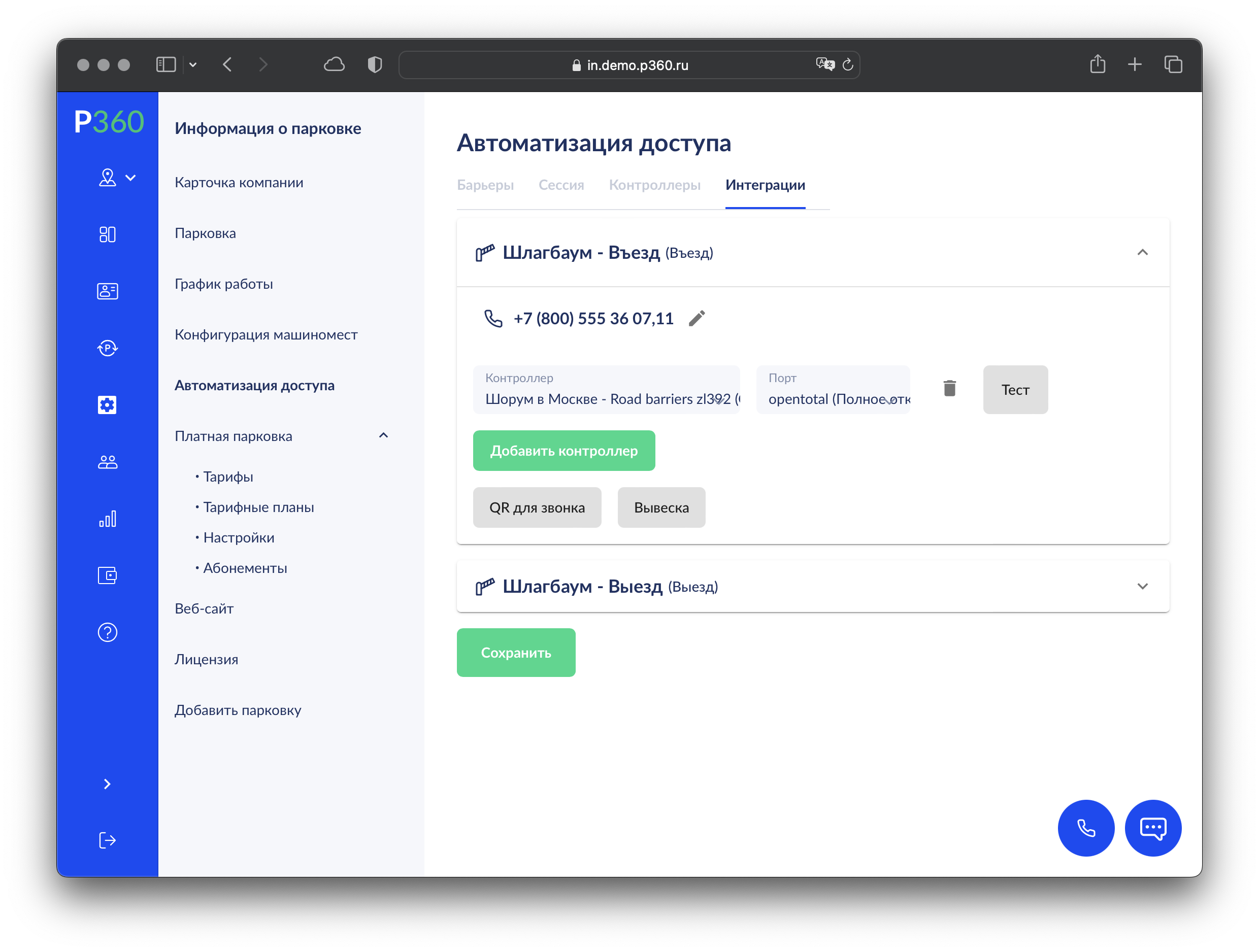
На экране Настроек интеграции отображаются все добавленные Барьеры. Для каждого из них доступны следующие возможности:
- Виртуальный номер и добавочный код (с возможностью смены) для открытия его по звонку.
- Связь с 1 и более контроллерами, которые управляют открытием Барьера с возможностью протестировать интеграцию.
- QR-код, который кодирует номер телефона. При наведении на этот код камеры со смартфона, смартфон предложит позвонить на него.
- Вывеска – текстовая инструкция + QR-код для звонка для печати.
5. Привязка контроллера к проезду
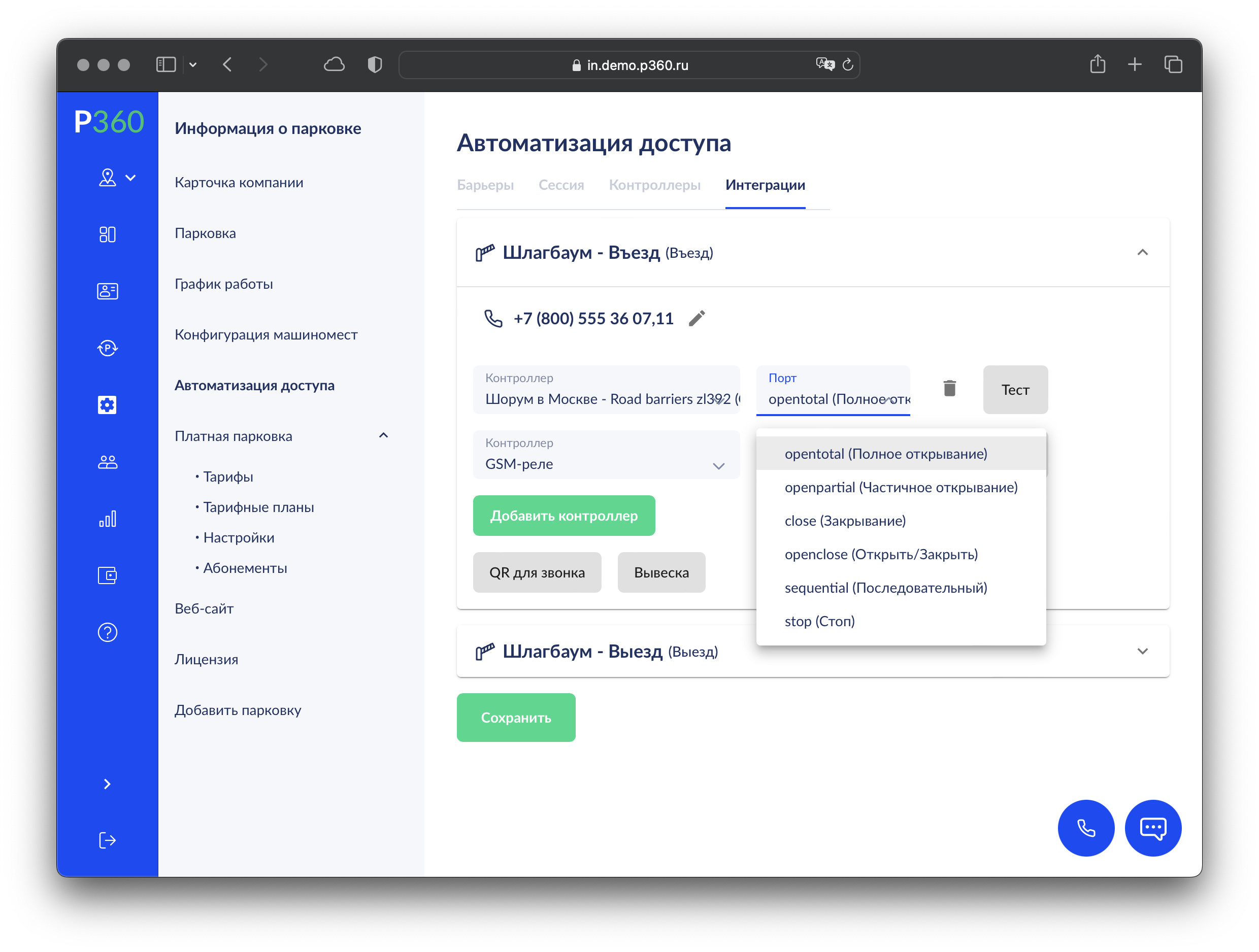
Чтобы автоматизировать открытие Барьера, необходимо выбрать из выпадающего списка связанный с ним Контроллер и Порт, управляющий Барьером на открытие (либо #1 для GSM-интеграции).
Если к Барьеру подключено несколько устройств для надежности, их можно привязать все.
На этом настройка автоматизации доступа в P360 завершена, и можно приступать к другим настройкам.
6. Считывание сигналов с тревожных портов
Если в вашем контроллере есть тревожные входы и P360 умеет их читать, а к ним подключены сенсоры присутствия (например фотоэлементы, петли и т.п.), то возможно добавить Дополнительное условие проверки на въезд и выезд на наличии автомобиля с нужной стороны.
Для этого при настройках въезда и выезда укажите целевой сигнал с порта как показано на изображении: